Adobe flash ubuntu, linuxos játékok
Egy kis utasítás, amelynek célja, hogy segítséget nyújtson az Adobe Flash-nek, hogy megfelelően működjön az Ubuntu Linuxban, ha bármilyen gondja van vele.
12.04-kor az Adobe Flash telepítéséért felelős csomagot flashplugin-installernek hívják. Telepíti a plug-in legújabb, hivatalosan kiadott verzióját az összes támogatott böngésző számára. A disztribúció következő verzióiban keresheti az alkalmazásközpontot a kulcsszóhoz. Ezután telepítse a plugint hagyományos módon, és tesztelje.
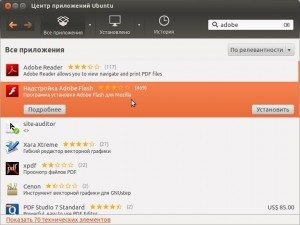
A Firefox böngésző-tárolójában van egy kiegészítő, a Flash-Aid. Úgy tervezték, hogy megoldja az Adobe Flash használatát az Ubuntuban. Telepítse ezt a kiterjesztést a Firefoxba, és indítsa újra a böngészőt. Ehhez a Firefoxban menjen a "Tools \ Add-ons" menübe. A keresősávban írja be a flash-támadást.
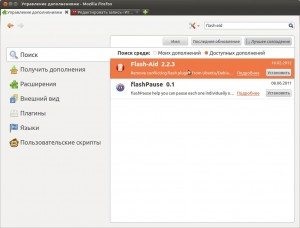
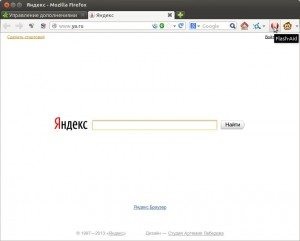
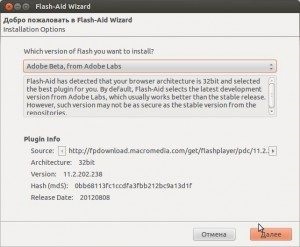
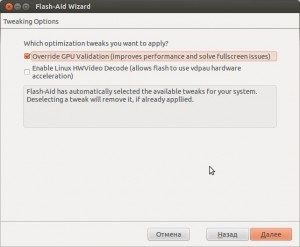
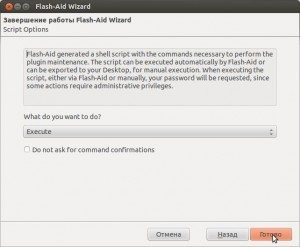
Olvassa el ugyanazt: A Spring RTS telepítése
Akkor ki a hardveres gyorsítást kattintva a maximális teljes képernyős flash alkalmazás, a jobb gombbal, megválasztásakor és az első lapon, távolítsa el a checkbox „Hardveres gyorsítás engedélyezése”.
Ha ezt nem teheti meg, manuálisan letilthatja azt azáltal, hogy speciális konfigurációs fájlt hoz létre az / etc könyvtárban:
Figyelem! Ha az eljárás után problémák merülnek fel, törölje a konfigurációt és indítsa újra a rendszert.
Értékelje ezt a cikket
(Még nincs értékelés)